Kaip atkurti programinės įrangos produktų raktus iš bet kokio kompiuterio, net sugedusio

Produktų klavišai vis dažniau tampa vis dažnesni, bet jei kompiuteryje yra programinės įrangos dalis ir "NirSoft" "ProduKey" leidžia peržiūrėti "Windows", "Microsoft Office" ir daugelio kitų programinės įrangos produktų raktus. Tai gali parodyti esamo kompiuterio klavišus arba jį galite naudoti norėdami peržiūrėti raktus, saugomus neveikiančio kompiuterio kietajame diske.
Kaip atkurti raktus iš darbo kompiuterio
SUSIJĘS:
Kaip rasti savo Pamirškite "Windows" arba "Office" produkto raktus Atsisiųskite "ProduKey" archyvą iš šio puslapio ir paleiskite failą ProduKey.exe.
Pamatysite savo "Windows" diegimo, taip pat kitų jūsų sistemoje įdiegtų programų, įskaitant "Microsoft"
Jei jūsų kompiuteryje yra "Windows 10" arba "8" raktas, įdėtas į "UEFI" programinę įrangą, jis bus rodomas kaip "Windows" (BIOS) OEM raktas) "čia. Šis raktas yra saugomas jūsų kompiuterio pagrindinėje plokštėje, o Windows automatiškai jį naudos kiekvieną kartą, kai kompiuteryje įdiegsite Windows. Nereikia jo kopijuoti ar įrašyti.
Užsirašykite bet kokius produkto raktus, kuriuos norite saugoti, ir saugokite juos saugioje vietoje. Tai yra taip paprasta!
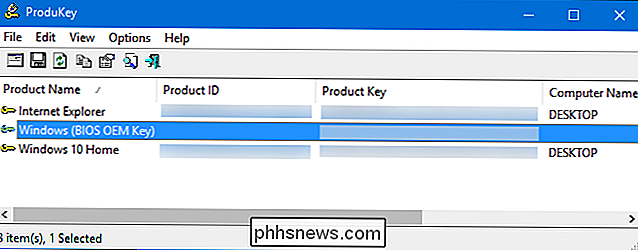
Kaip atkurti raktus iš atskirto kietojo disko
Jei turite kompiuterį, kuris nebus įkeliamas, galite atkurti jo raktus tol, kol kietasis diskas vis dar veikia. Jums tiesiog reikia pašalinti diską, prijungti jį prie funkcinio kompiuterio ir į jį nukreipti "ProduKey".
Jei norite tai padaryti, turėsite išjungti sulaužytą kompiuterį, jį atidaryti ir pašalinti. jo vidinis diskas. Tai bus lengviau kai kuriuose kompiuteriuose nei kiti - pavyzdžiui, daugelis nešiojamųjų kompiuterių nėra suprojektuoti taip, kad juos būtų galima lengvai atidaryti, o staliniai kompiuteriai paprastai yra.
Tada galite įdėkite diską į vidinį diskų lizdą darbiniame kompiuteryje arba naudokite SATA standžiojo disko prijungimo stotis, tokia, kaip parodyta žemiau.
Nepriklausomai nuo to, kokį variantą pasirinksite, kai diskas bus prijungtas ir pasirodys sistemoje "Windows", eikite į priekį ir paleiskite "ProduKey", kaip ir ankstesniame kompiuteryje skyrius. Spustelėkite "Failas"> "Pasirinkti šaltinį", kad pasirinktumėte papildomą diską.

"Select Source" lange pasirinkite "Įkelti produkto raktus iš išorinio" Windows "katalogo ir nukreipkite jį į" Windows "katalogą diske iš kito kompiuterio. Pavyzdžiui, jei kitame kompiuteryje yra D :, turėsite nurodyti jį D: Windows.
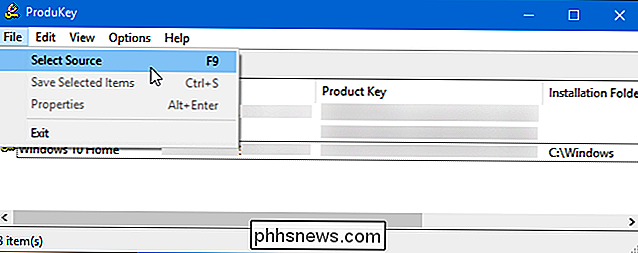
"ProduKey" parodys raktus iš kito kompiuterio, o ne esamame kompiuteryje naudojamus raktus .
Kaip atkurti raktus, nepanaikinant kompiuterio disko pirmiausia
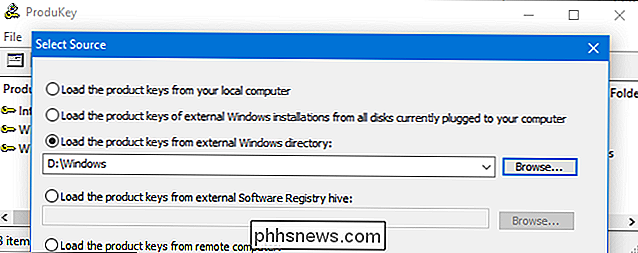
Galiausiai, jei negalite arba tiesiog nenori fiziškai pašalinti diskų nuo pirmojo kompiuterio, vietoj to galite naudoti "Linux" tiesioginį USB vairuoti kopijuoti failus iš šio disko ir tada patikrinti juos ProduKey kitame kompiuteryje. Apskritai, mes manome, kad paprasčiau pašalinti diską, bet tai bus alternatyva.
Norėdami tai padaryti, pirmiausia turėsite sukurti sau gyvą "Linux" diską. Pavyzdžiui, galite sukurti Ubuntu diską. Norėdami tai padaryti, turėsite atsisiųsti "Ubuntu ISO" ir atsisiųsti "Rufus" įrankį, skirtą "Windows".
Įspėjimas
: USB diskas pavirs gyvuoju Linux disku bus ištrintas. Pirmiausia atsargines kopijas kurkite svarbius failus. Kai turėsite abu, prijunkite USB diską ir paleiskite "Rufus". Pasirinkite USB diską, pasirinkite FAT32 failų sistemą ir pažymėkite langelį "Sukurti įkrovos diską". Spustelėkite dešinėje esantį mygtuką ir pasirinkite atsisiųstą "Ubuntu ISO" atvaizdą.
Spustelėkite "Pradėti" ir sutikite atsisiųsti "Syslinux" programinę įrangą.
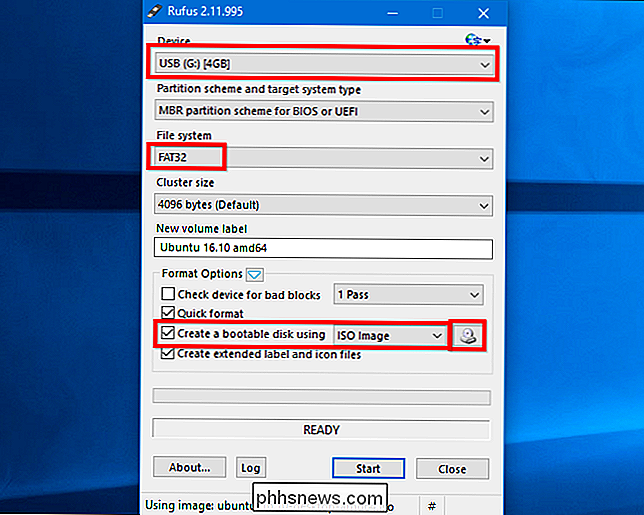
SUSIJUSIOS:

Kaip paleisti kompiuterį iš disko ar USB disko Kai "Windows Vista" paleidžia kompiuterį, pasirinkite "Įrašyti ISO atvaizdo režimu (rekomenduojama)" ir sutinkate išvalyti duomenis diske. diskas yra sukurtas, galite prijungti USB diską prie jūsų sugedo kompiuterio ir paleisti iš jo. Jums gali prireikti įdėti diską, įkelti jį į kompiuterį ir paleisti kompiuterį iš USB įrenginio. Arba turėsite patobulinti paleidimo tvarką arba naudoti įkrovos parinkčių meniu.
Kai batų Ubuntu, atidarykite failų tvarkyklės langą spustelėdami disko piktogramą skydelyje. Suraskite "Windows" diską ir eikite į
C: Windows system32 . Dešiniuoju pelės mygtuku spustelėkite "config" aplanką ir pasirinkite "Copy". Prijunkite kitą išorinį USB diską prie savo kompiuterio ir nukopijuokite į jį konfigūracijos aplanką.Paimkite diską su "config" aplanku į kitą kompiuterį su "Windows".
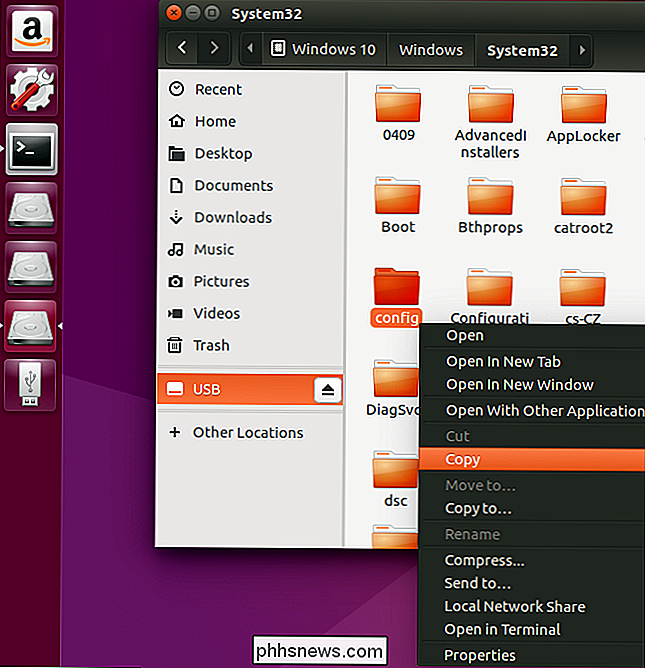
Jums reikės atkurti katalogų struktūrą. Sukurkite aplanką "Windows" ir sukurkite "system32" aplanką. Nukopijuokite "config" aplanką į "system32" aplanką.
Pradėkite "ProduKey", spustelėkite "File"> "Select Source" ir pasirinkite ką tik sukurtą "Windows" aplanką.
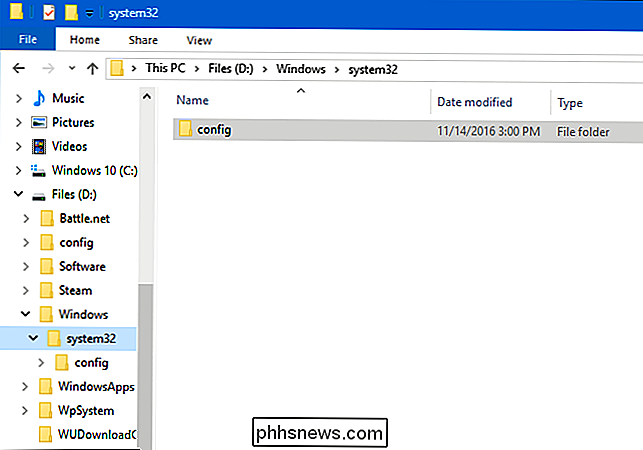
"ProduKey" parodys produkcijos raktus iš kopijuoto aplanko, kuriame jūs kopijuojate.
Image Credit: Phillip Stewart
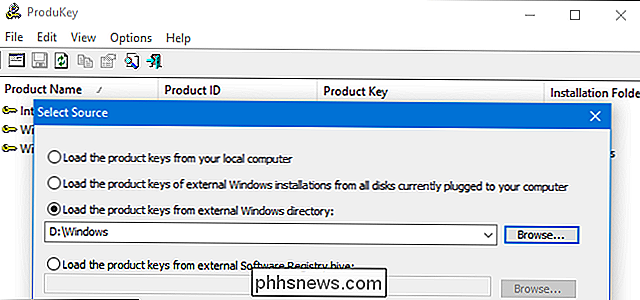

Kaip naudotis "Microsoft Paint 3D"
"Paint 3D" yra nauja programa, įtraukta į "Windows 10" kūrėjų atnaujinimą. Galite naudoti jį dirbti su 3D modeliais ir sujungti 3D scenos. Jūsų darbas gali būti bendrinamas internete arba net spausdinamas 3D spausdintuve. 3D dažymas, paaiškinta SUSIJĘS: Kas naujo "Windows 10" kūrėjų atnaujinime Tai ne tik nauja "Microsoft Paint" versija .

How-to bazinę sistemą ir 15 dolerių pigesnę kainą (dar daugiau, kai ji parduodama). SUSIJĘS: Koks skirtumas tarp "Amazon Echo" ir "Echo Dot"? "Amazon" leidžia bet kokiai bendrovei iškepti Alexa į savo prietaisus ir Anker Eufy Genie tai daro. Tai nėra vienintelis tiesioginis "realaus" Echo konkurentas, tačiau tai yra viena iš populiariausių variantų ir, žinoma, labiausiai patobulinta "Amazon" versija šiuo metu.



